如何用PPT繪制有“透視感”的曲線時間線?利用PPT的曲線工具功能搞定!
1、利用“插入—形狀—曲線”工具。(下圖1處)繪制一個如下右側圖形。可以參考一下圖,曲線工具點選時候的位置,以及與幻燈片邊界的相對位置。(下圖箭頭處)
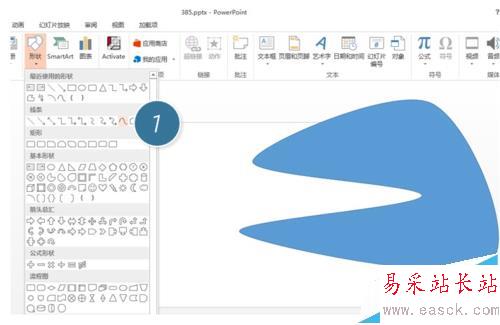

2、結合在繪制一個長方形,并同時按住Ctrl鍵選中之前畫好的圖形,利用“形狀—拆分”按鈕,拆分掉圖形。

3、拆分掉之后,平移任何一側的圖形,即可出現下圖的“白色時間線”。(下圖所示)
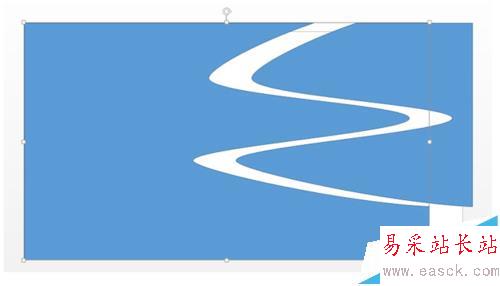
4、但好像不是之前所說的透視效果啊!所以還需要利用頂點進行調整。選中圖形,點擊鼠標右鍵,點擊“編輯頂點”這個按鈕。(下圖4處)

5、拖拽黑色的編輯點,控制曲線的位置,實現透視的曲線效果。(下圖箭頭處)
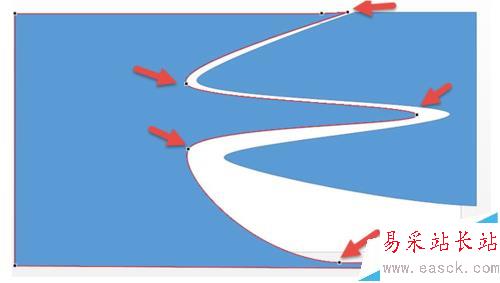
6、對兩個圖形設置灰色,對PPT背景設置深灰色,即可實現下圖的透視曲線效果。

7、搞定了時間線,如何搞定時間線上的節點呢?插入一個淚滴形,按住shift鍵旋轉到下圖的角度。

8、接著在繪制一個半圓形。利用插入餅形或弦形搞定。
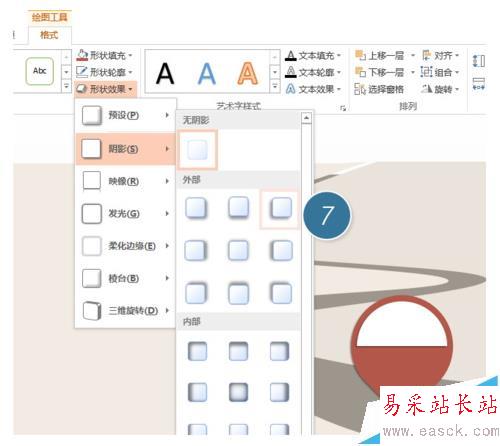
9、接著選中兩個圖形,并設置陰影效果。下圖 7 處的陰影效果。
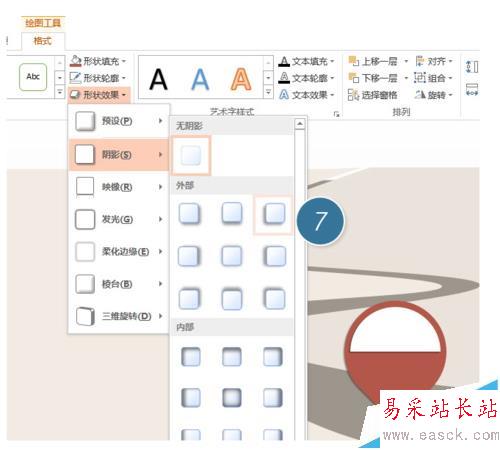
10、最后組合這兩個圖形,然后復制多個,縮放大小,產生透視的視覺效果。

注意事項:
事實上這種曲線的表達不是特別的完美,但對于一些場合使用這樣的時間線倒也可以引起大家的興趣,畢竟在扁平化流行的今天,來點“透視”效果也是非常不錯的。
相關推薦:
ppt2016怎么修改自動保存的時間?
ppt2007的控件工具箱隱藏了該怎么辦?
PPT2003打不開文件提示未安裝該文件類型該怎么辦?
新聞熱點
疑難解答